Os Perfis do Safari são uma nova adição importante ao Safari no seu iPhone no iOS 17. A nova ferramenta de organização do Safari permite que você tenha grupos separados de guias e favoritos no aplicativo Safari, criando uma maneira muito fácil de dividir o trabalho e a navegação pessoal do Safari em uma maneira semelhante aos modos de foco no iPhone com iOS 15.
Por qualquer motivo, a Apple optou por tornar os perfis do Safari mais difíceis de encontrar no iOS 17 do que deveriam – aninhados nas configurações, em vez de fazer parte do aplicativo Safari. Felizmente, nós o cobrimos e podemos mostrar exatamente como configurar perfis do Safari no iOS 17 sem que você precise fazer uma excursão para encontrá-los.
A melhor coisa sobre os perfis do Safari é que cada perfil que você configura tem histórico, cookies, extensões, grupos de guias e favoritos separados. Eles também sincronizam entre dispositivos e você pode adicionar facilmente perfis ao Focus, portanto, sempre que terminar de trabalhar no final do dia, seu perfil Safari do trabalho desaparece até as 9h da manhã seguinte. Veja como configurar perfis do Safari no iOS 17 para controlar seus hábitos de navegação.
Como configurar perfis do Safari no iOS 17
O software beta, também conhecido como preview, seed ou release candidate, é uma versão do software ainda em desenvolvimento e ainda não lançada ao público. Este software destina-se apenas à instalação em dispositivos de desenvolvimento registrados em sua associação ao Apple Developer Program. Os dispositivos de desenvolvimento registrados podem ser atualizados para versões beta futuras e a versão pública do software. Tentar instalar software beta de maneira não autorizada viola a política da Apple e pode tornar seu dispositivo inutilizável e exigir um reparo fora da garantia. Certifique-se de fazer backup de seus dispositivos antes de instalar o software beta e instale apenas em dispositivos e sistemas que você está preparado para apagar, se necessário.
O iOS 17 está disponível apenas como beta público no momento da redação deste artigo. Veja como instalá-lo.
Existem algumas etapas para configurar os perfis do Safari com uma configuração inicial em Configurações seguida de ajustes finos no Safari. Para começar, veja como criar um perfil Safari nas configurações.
- Abrir Configurações e selecione Safári
- Em Perfis, toque em Novo perfil
- Escolha um nome, íconee cor para o perfil
- Tocar Feito
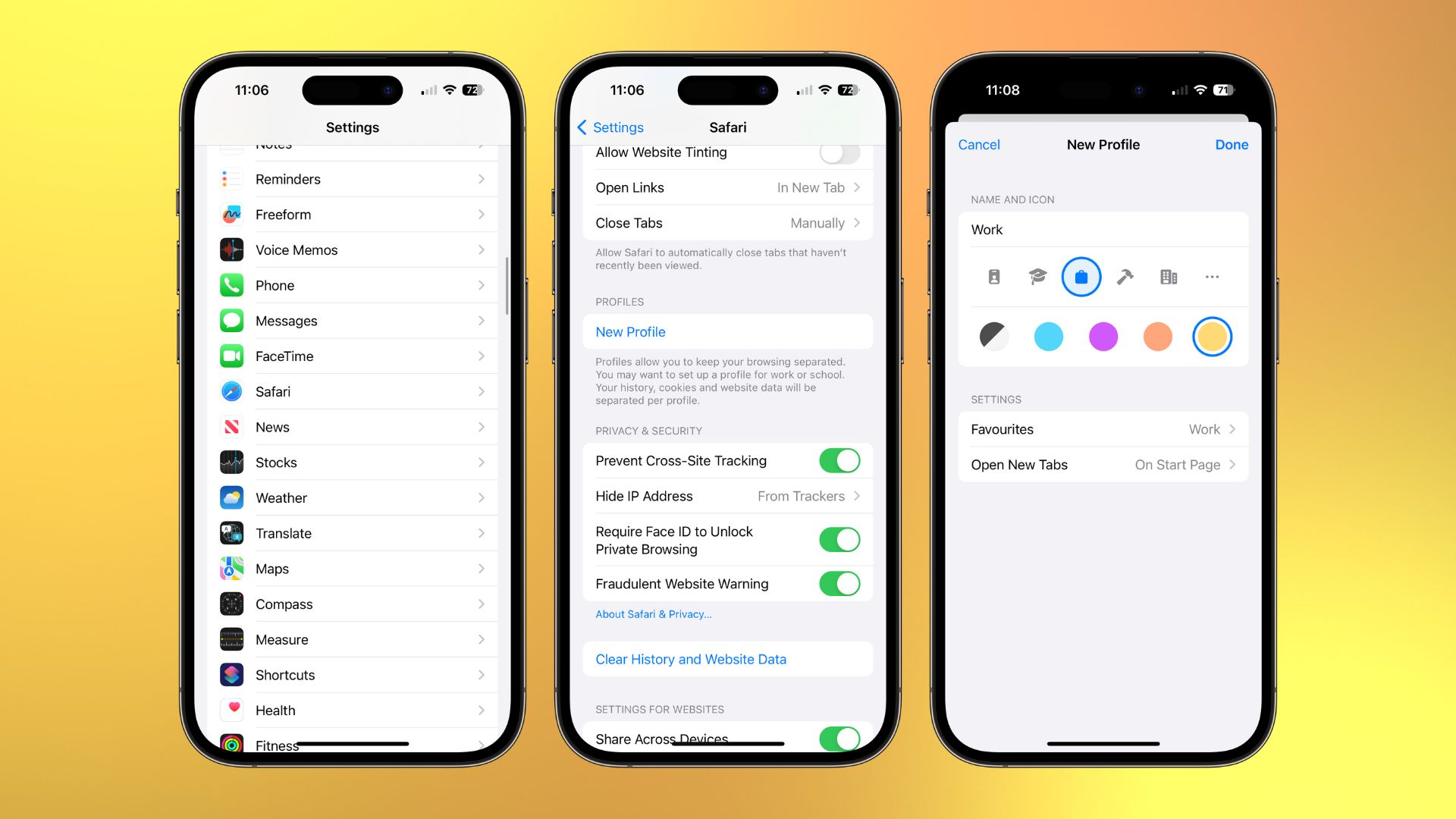
Ao configurar seu perfil Safari, você também pode definir quais Favoritos o perfil usará e a página de abertura quando você abrir uma nova guia. Agora que você criou um perfil, é hora de ir para o Safari e configurá-lo.
- Abrir Safári
- Toque em ícone de abas no canto inferior direito
- Você verá um Ícone de perfil no centro da sua barra inferior
- Toque em Ícone de perfil e escolha entre o seu Perfis do Safari
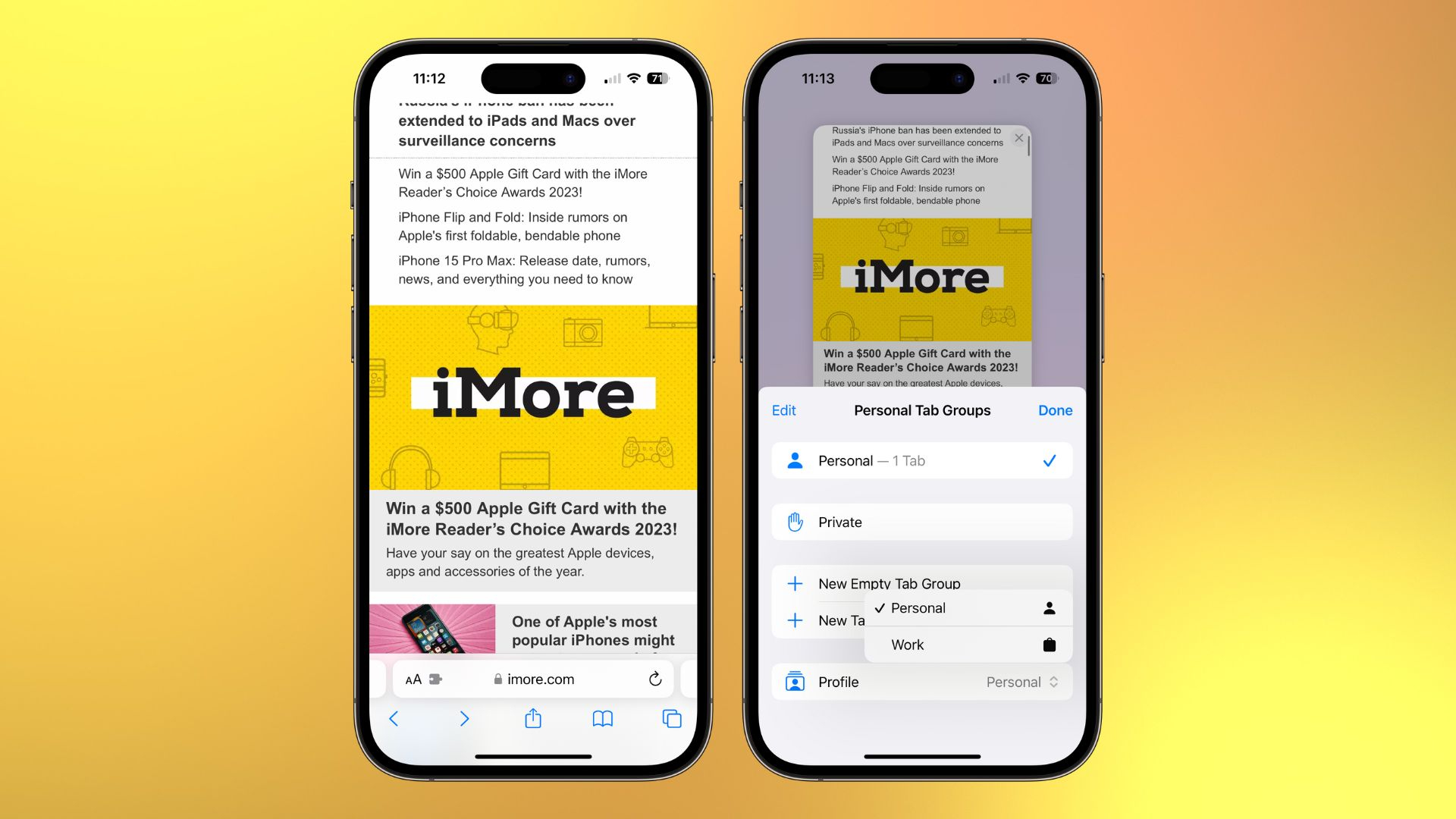
Você pode dividir completamente sua navegação no Safari entre vários perfis e diferenciar entre trabalho e uso pessoal com mais facilidade do que nunca.
Use os Perfis do Safari no iOS 17 para controlar sua vida
Os Perfis do Safari são o próximo passo para assumir o controle do seu equilíbrio entre vida pessoal e profissional no iOS. Depois de usar o recurso por mais de um mês, o Safari Profiles parece o próximo passo para assumir o controle e separar o trabalho do prazer.
Como o Focus, você precisará brincar com o recurso para encontrar uma configuração que funcione para você, mas depois de fazer isso, você se perguntará como viveu sem eles. Eu tenho usado o Safari Profiles para meus diferentes hobbies. Por exemplo, eu jogo muito futebol de fantasia e, durante o verão, meu Safari pode estar transbordando de notícias de transferências de futebol. Agora, graças aos Perfis do Safari, tenho um local específico para todas as navegações relacionadas a esportes e adoro isso.
O iOS 17 está atualmente em versão beta pública e você pode instalá-lo hoje para aproveitar os pôsteres de contato e o modo de espera. Se, no entanto, quiser esperar por um lançamento mais estável, a versão oficial será lançada ainda este ano junto com o iPhone 15.



